
发布时间:2022-06-15 来源:win7旗舰版 浏览量:
|
Windows 10是美国微软公司研发的跨平台及设备应用的操作系统。是微软发布的最后一个独立Windows版本。Windows 10共有7个发行版本,分别面向不同用户和设备。2014年10月1日,微软在旧金山召开新品发布会,对外展示了新一代Windows操作系统,将它命名为“Windows 10”,新系统的名称跳过了这个数字“9”。截止至2018年3月7日,Windows 10正式版已更新至秋季创意者10.0.16299.309版本,预览版已更新至春季创意者10.0.17120版本 温馨提示:方法一适用Win10专业版、企业版、教育版,Win10家庭版无组策略功能要使用方法二。 方法一:通过组策略来关闭自动更新 1、首先我们鼠标点击左下角小娜搜索窗输入“gpedit.msc"然后回车打开组策略 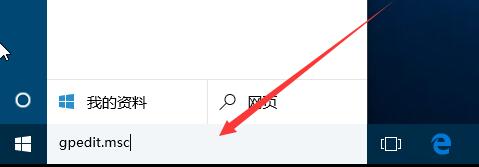 2、顺序打开左侧菜单“计算机配置”--“管理模板”--“Windows组件”--“Windows更新”,右键点击“配置自动更新”,选择“编辑”。  3、选择“已禁用”然后点击确定退出即可。 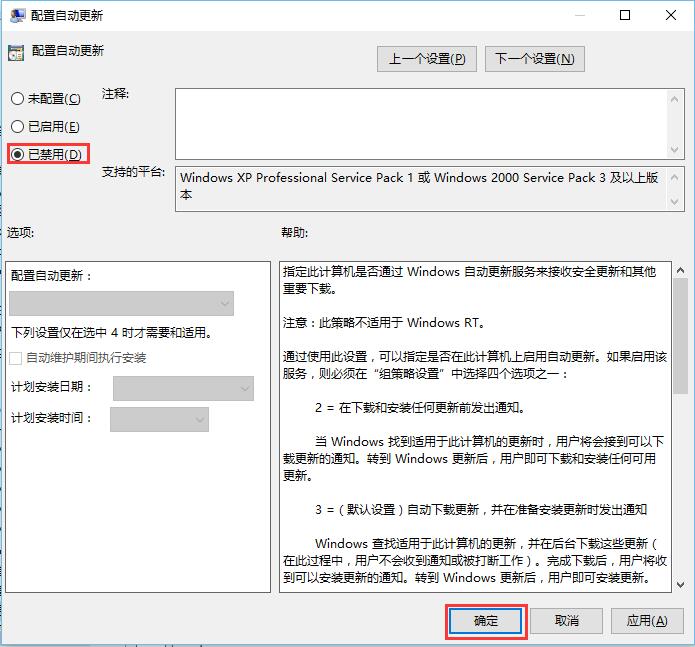 方法二:禁用服务中的自动更新 1、首先我们在桌面找到“此电脑”图标然后鼠标右键选择“管理”选项。 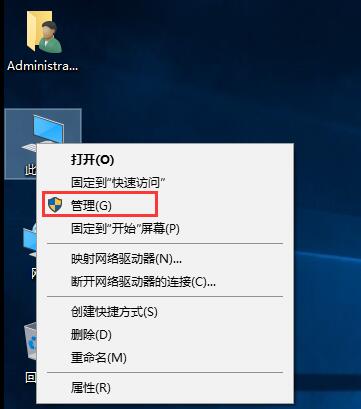 2、在左侧菜单中"服务和应用程序"中打开"服务",找到 “Windows updata”服务直接双击。 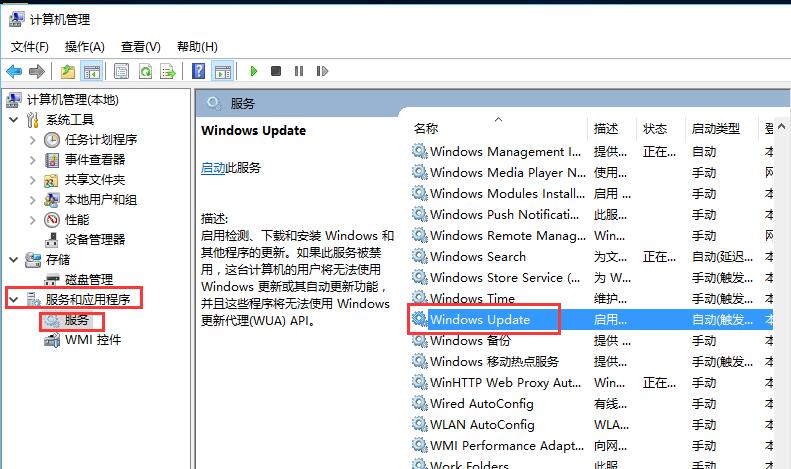 3、把设置为禁用应用就行了。 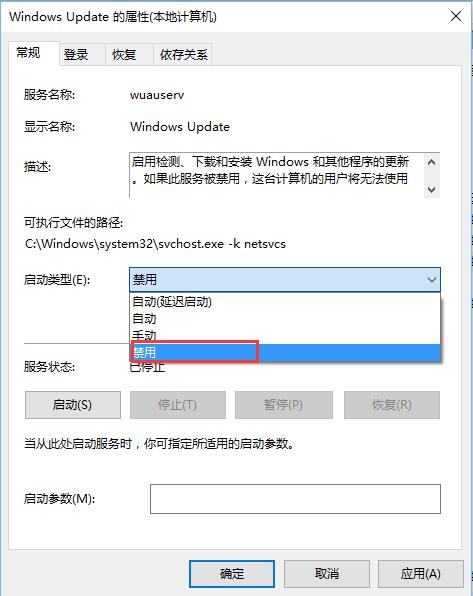 Windows 10系统成为了智能手机、PC、平板、Xbox One、物联网和其他各种办公设备的心脏,使设备之间提供无缝的操作体验。 |
今天中关村系统之家官网教你将XP升级win7前需排查的兼容性问题。很多XP系统升级大部分都是选择W
小编这里要跟大家分享的是关于系统升级win8.1之后出现卡顿现象的解决方法,自从微软全新的win8
Win8升级Win8.1时出现黑屏蓝屏的解决方法分享给大家,有一些喜欢尝试新鲜的用户早已将自己的w
温馨提示:方法一适用Win10专业版、企业版、教育版,Win10家庭版无组策略功能要使用方法二。方